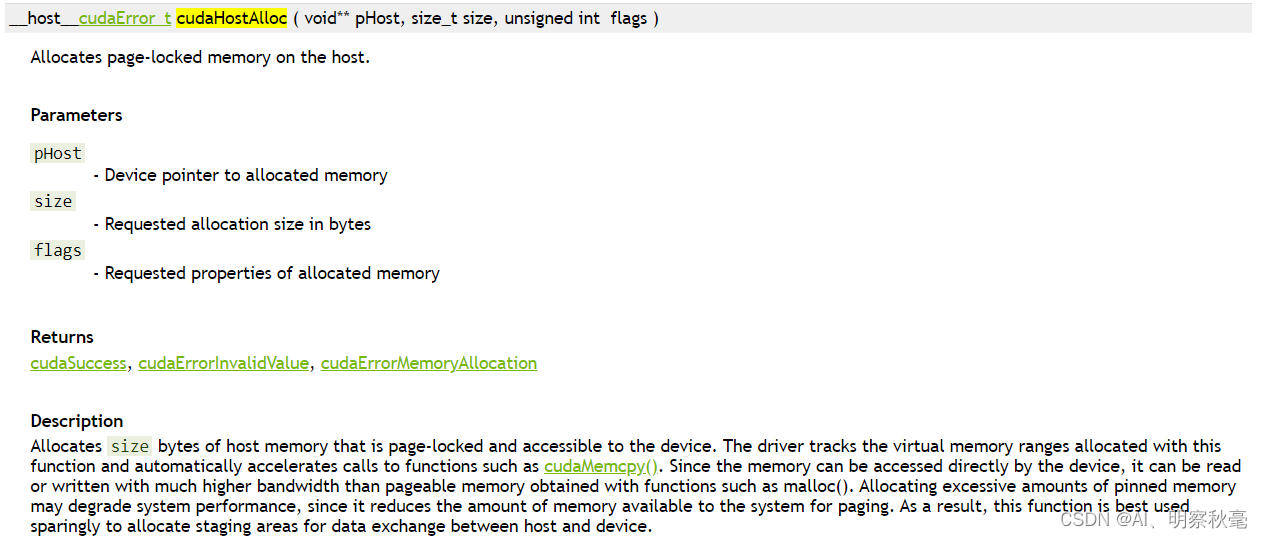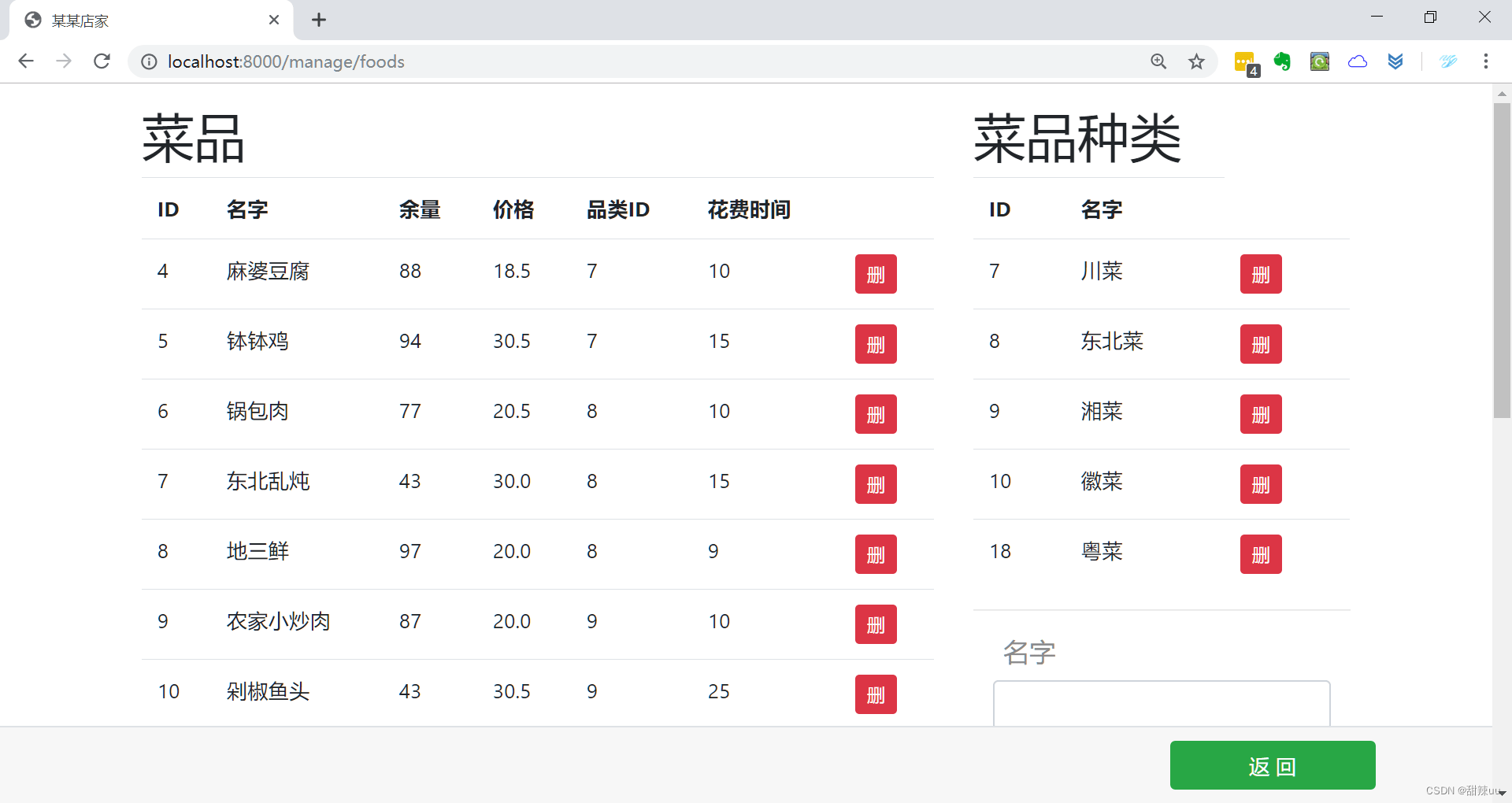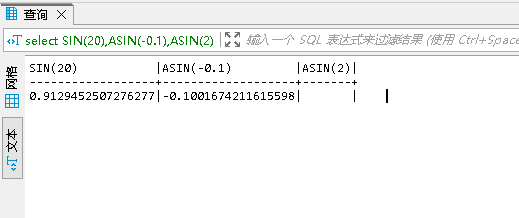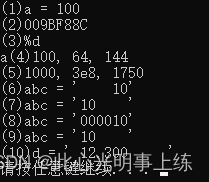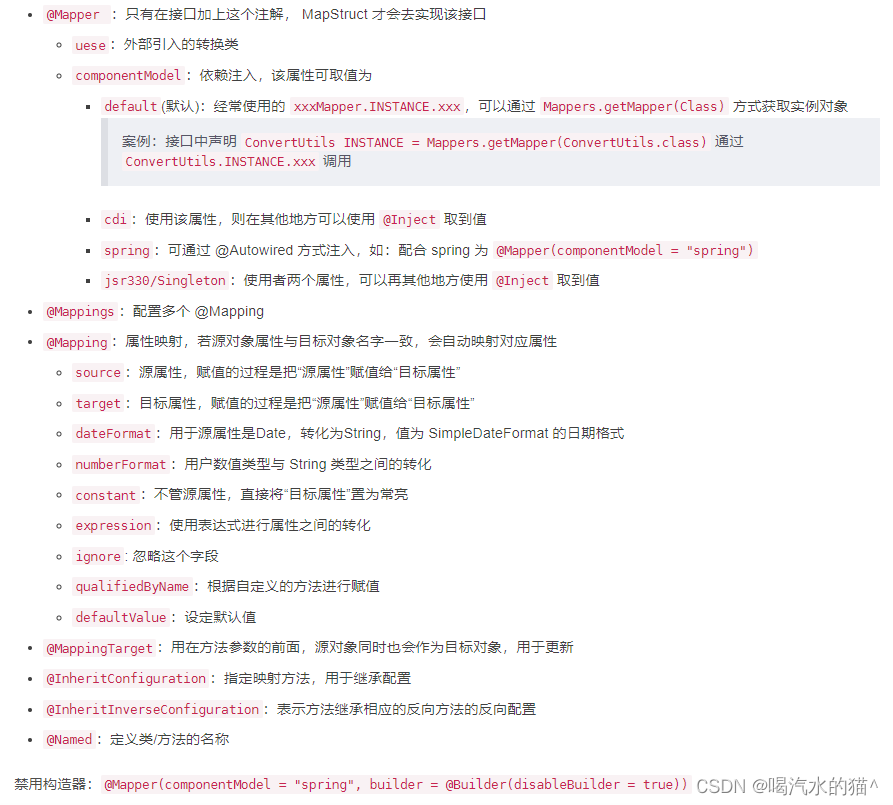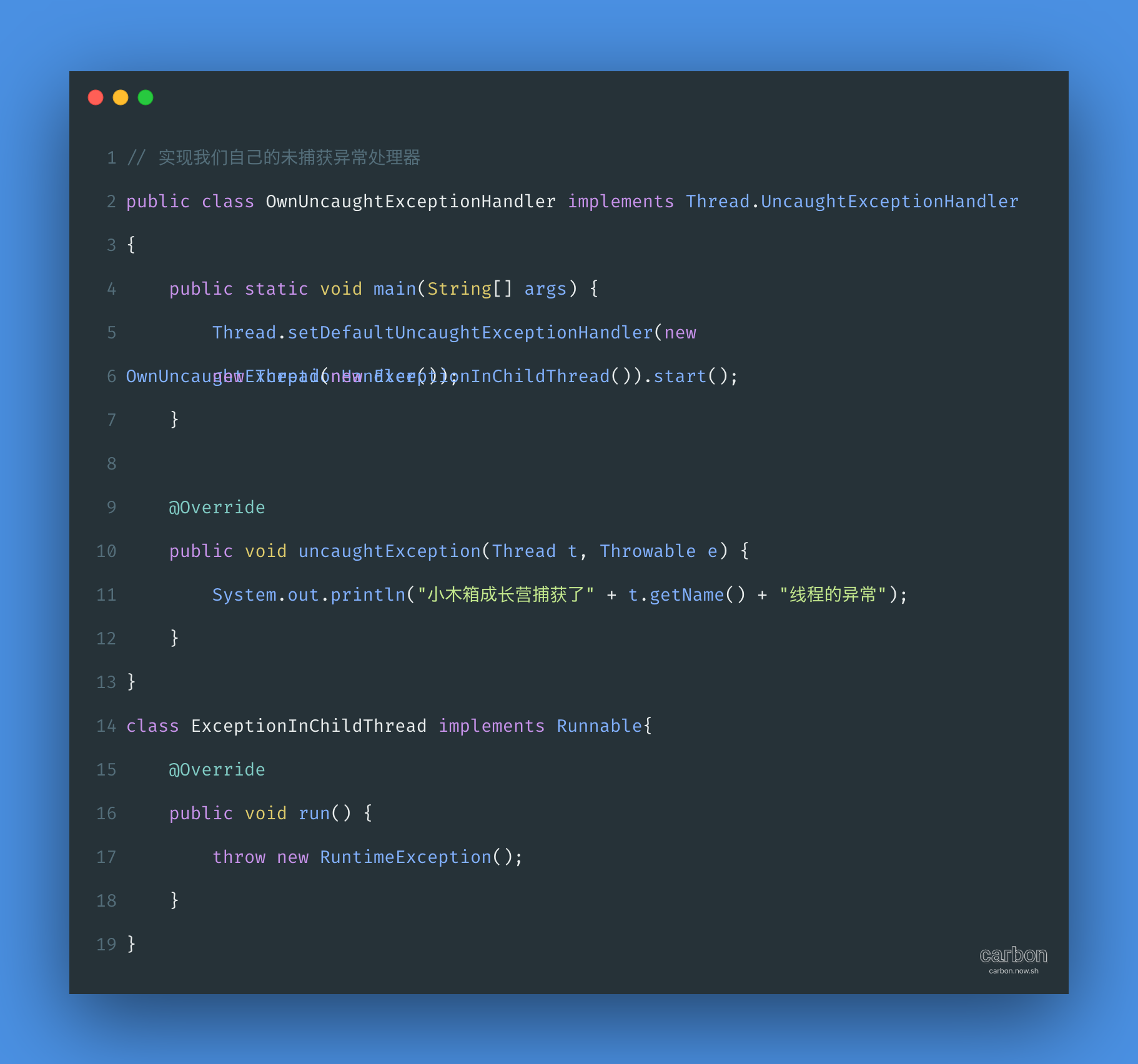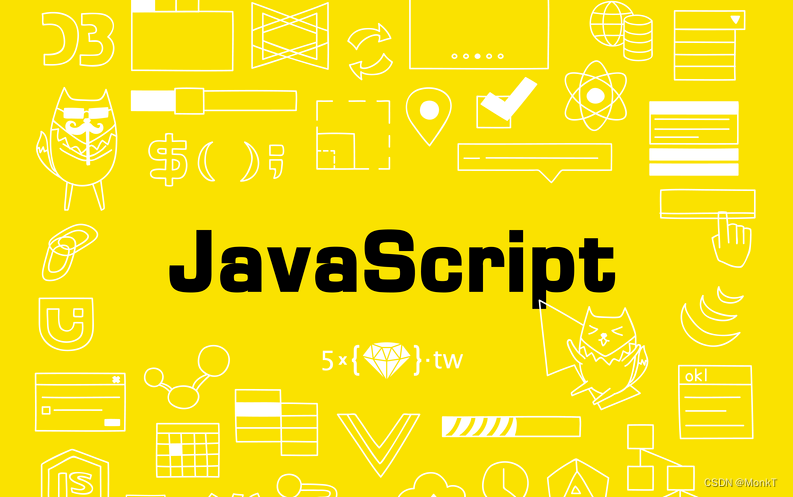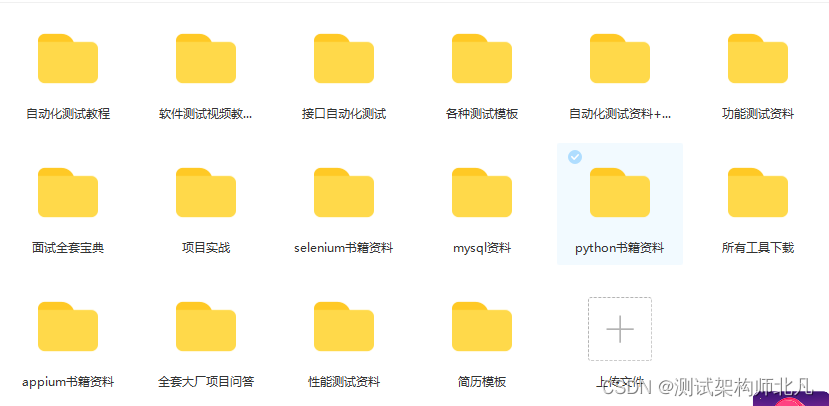手机抓包软件Fiddler
下载地址以及下载流程
Fiddler 下载地址:https://www.telerik.com/download/fiddler
下载后直接一键安装即可
重要的注意项卸载最前面
pc和手机需要在同一个局域网,也就是同一个wifi
配置
-
Fiddler界面的简单介绍

-
pc端Fildder设置允许远程连接
Tools–>Options–>Connections–>接口修改为4200–>勾选Allow remote computers to connect–>点击OK,如下图所示(页面的默认为8888端口号,需要修改为一些不常用的端口,如4200,不然会出现web端的请求也会被抓包)

-
手机端设置wifi代理
-
查询电脑端的无线网络ipv4地址
同时按下window键 + R–>输入cmd–>点确定

输入ipconfig,查询ip地址,注意:获取的是无线局域网的ipv4地址

-
手机修改wifi代理
编辑wifi信息- 更改代理为手动
- 代理主机名为上面pc获取的ipv4地址
- 端口为刚才Fiddler设置的4200端口

-
测试已经可以抓到手机的http接口

-
-
但需要注意,此时界面无法抓取https接口,需要抓取https接口,操作如下
-
pc端安装CA证书
Tools–>Options–>Https–>勾选Decrypt HTTPS traffic–>勾选Ignore server certificate errors(unsafe)–>点击OK
中间有一个安装CA证书弹窗,点击安装即可

-
手机端安装CA证书
访问刚才的ipv4地址的4200端口号,如192.168.38.69:4200,点击下载证书

下载完成后会自动安装证书,但是有可能会安装失败,需要去手机设置手动安装

在手机设置中搜索CA证书,选中刚才下载的证书安装即可


-
抓包验证
- 手机百度搜索:“测试一下,哈哈哈哈”

- Fiddler抓包显示,GET /s?word=%E6%B5%8B%E8%AF%95%E4%B8%80%E4%B8%8B%EF%BC%8C%E5%93%88%E5%93%88%E5%93%88%E5%93%88 HTTP/1.1

- 对 "%E6%B5%8B%E8%AF%95%E4%B8%80%E4%B8%8B%EF%BC%8C%E5%93%88%E5%93%88%E5%93%88%E5%93%88"进行解码,得到的是刚才百度的内容,抓包成功